Membuat Button di Adobe Flash
 Membuat Button di Adobe Flash
sempat menjadi suatu pekerjaan yang menumpuk untuk saya pada minggu
lalu. Maklum karena tugas multimedia yang diberikan oleh dosen adalah
tugas untuk membuat aplikasi KIOSK Informasi, dan tugas tersebut saya
kerjakan dengan menggunakan software Adobe Flash ini. Tentunya dalam
aplikasi tersebut Button sangat diperlukan untuk merujuk ke suatu frame
tertentu. Nah pada kesempatan kali ini saya akan berbagi untuk Anda yang
kini mungkin mulai untuk belajar membuat animasi dengan Adobe Flash.
Membuat Button di Adobe Flash
sempat menjadi suatu pekerjaan yang menumpuk untuk saya pada minggu
lalu. Maklum karena tugas multimedia yang diberikan oleh dosen adalah
tugas untuk membuat aplikasi KIOSK Informasi, dan tugas tersebut saya
kerjakan dengan menggunakan software Adobe Flash ini. Tentunya dalam
aplikasi tersebut Button sangat diperlukan untuk merujuk ke suatu frame
tertentu. Nah pada kesempatan kali ini saya akan berbagi untuk Anda yang
kini mungkin mulai untuk belajar membuat animasi dengan Adobe Flash.
Sebelumnya bagi yang berkenan mungkin dapat meluangkan waktunya untuk
mendownload aplikasi KIOSK Informasi sederhana yang telah saya buat
dengan rekan saya --> CPT [download]. Mungkin saja dapat dijadikan referensi untuk membuat aplikasi sederhana dengan flash.
Berikut cara membuat button di adobe flash :
Langkah 1
Buka Adobe Flash, pilih Action Script 2.0
Langkah 2
Pada Frame 1, klik kanan lalu pilih Action dan tulis perintah berikut :
stop();
ini dimaksudkan agar ketika flash di jalankan maka frame 1 akan langsung di stop.
Langkah 3
Buat sebuah Button dengan menggunakan Rectangle Tools lalu beri Teks.
selain membuat button sendiri, Anda pun dapat membuat button dengan
menambahkan gambar yang telah anda buat / download. Silahkan baca cara menambahkan gambar di adobe flash.
Langkah 4
Buat sebuah tampilan baru di frame 5 atau mungkin dapat disesuaikan. Klik kanan di frame 5 lalu pilih Insert Blank KeyFrame.
Langkah 5
Desain tampilan di frame 5 sesuai keinginan Anda. Frame 5 ini adalah tujuan dari Button yang nantinya akan di KLIK.
Langkah 6
Kembali ke Frame 1, lalu klik kanan gambar Button yang telah dibuat sebelumnya kemudian pilih Convert to Symbol.
Langkah 7
Masih di frame 1, lalu klik kanan pada Button tadi dan pilih Action. Masukkan perintah berikut :
on (release) {
gotoAndStop(5);
}
angka 5 adalah frame tujuan ketika button di klik.
Langkah 8
Coba jalankan flash dengan menekan CTRL+ENTER. Maka tampilan awal adalah
gambar yang berisi Button yang tadi dibuat. Klik Button dan akan
langsung menuju ke frame 5 yang terdapat tampilan lain.
Selesai.
Sedikit penjelasan :
untuk Langkah 2 adalah untuk memberhentikan flash agar tidak langsung
ke frame selanjutnya karena terdapat Button disana yang harus di klik.
Jika Anda membuat Button di Frame 20, maka Action stop-nya pun harus
berada di frame 20.
semoga bermanfaat :)








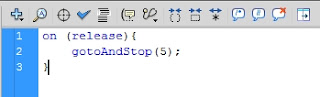
0 komentar:
Posting Komentar